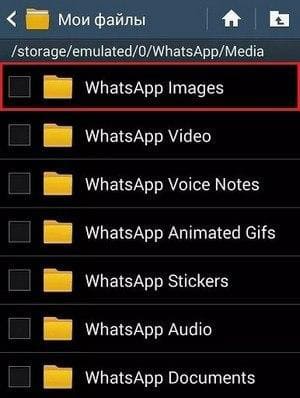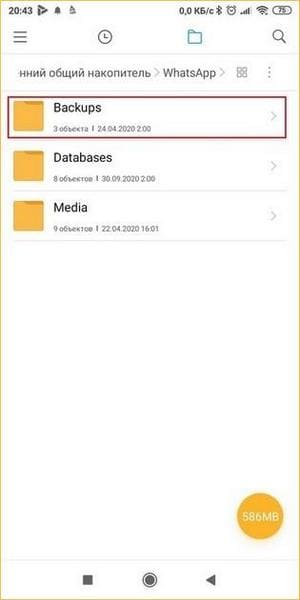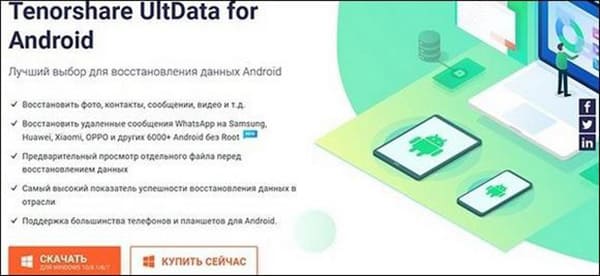Мы часто делаем то, чего не собирались делать. И когда мы случайно удаляем важное видео в WhatsApp, которое нам не нужно было удалять, это может быть действительно ошеломляющим опытом. Если вы оказались в подобной ситуации и задаетесь вопросом, как восстановить удаленные видео из WhatsApp на Android, эта статья поможет вам. В этом посте мы расскажем вам о 5 эксклюзивных способах восстановления удаленных видеофайлов на Android. Давайте поговорим о том, как восстановить удаленные видео WhatsApp.
- Часть 1: Можете ли вы восстановить удаленные видео WhatsApp
- Часть 2: Как восстановить удаленные видео WhatsApp на Android
- Способ 1: Восстановить удаленные видео WhatsApp из галереи телефона Android
- Способ 2: Восстановить удаленные видео WhatsApp Одним Кликом (Рекомендуется)
- Способ 3: Восстановить удаленные видео WhatsApp из резервной копии Google Диска
- Способ 4: Восстановить удаленные видео WhatsApp из локальной резервной копии
- Способ 5: Восстановить удаленные видео из WhatsApp на Android Google Фото
Часть 1: Можете ли вы восстановить удаленные видео WhatsApp
Прежде чем мы поговорим о конкретных методах, вам нужно знать, действительно ли возможно восстановить видео ватсап. Что ж, хорошая новость такова: это возможно! Есть несколько способов восстановить видео, которые вы, возможно, случайно удалили. Вы можете либо восстановить их с помощью специального средства восстановления данных Android, либо попробовать восстановить их из галереи вашего телефона, резервной копии, хранящейся в облаке, или внутренней памяти вашего телефона.
Часть 2: Как восстановить удаленные видео WhatsApp на Android
Теперь, когда вы знаете, что восстановление удаленных видео в WhatsApp возможно, и есть 5 способов, которые вы можете использовать для восстановления удаленных видео на Android, пришло время выяснить, как именно это сделать. Ну, это зависит от того, включили ли вы ранее резервное копирование или у вас все еще есть локальная резервная копия, хранящаяся на вашем устройстве. Тем не менее, вот 4 лучших метода, которые вы должны использовать, чтобы восстановить удаленные видео из WhatsApp на Android.
Способ 1: Восстановить удаленные видео WhatsApp из галереи телефона Android
Если вам интересно, как восстановить удаленные видео в Ватсапе с помощью самого простого метода, вам подходит этот метод. Однако он также очень ограничен и может не работать, особенно если вы также удалили видео из своей галереи. Но если вы удалили видео только из чата WhatsApp, а опция удаления медиафайлов также не была выбрана, то ваши видео все еще могут находиться в галерее вашего телефона.
Чтобы проверить это, выполните следующие действия.
- Перейдите к приложению «Галерея», которое поставляется с вашим телефоном.
- Нажмите на значок альбома и выберите «Видео». Здесь вы увидите все видео, включая видео из WhatsApp.
-
Проверьте, есть ли нужные вам видео.
Способ 2: Восстановить удаленные видео WhatsApp Одним Кликом (Рекомендуется)
Когда речь идет о том, как восстановить удаленные видео WhatsApp без резервного копирования, лучшим решением для этой задачи может быть Tenorshare UltData for Android. Tenorshare UltData for Android — одно из лучших приложений для восстановления удаленных видео WhatsApp в Интернете для Android. Ниже приведены некоторые из его особенностей.
- Восстановить удаленные фото с телефона Android без рута
- Восстановить удаленные сообщения WhatsApp на Android без резервного копирования и рута
- Скачать и просмотреть резервную копию WhatsApp с Google Диска
- Самый высокий показатель успешного восстановления данных в отрасли
Вот как восстановить видео в Ватсап если не было резервной копии.
-
Загрузите и установите Tenorshare UltData for Android по ссылке выше. После установки откройте приложение и нажмите «Восстановить данные WhatsApp» на главном экране.
-
Подключите телефон к ПК с помощью USB-кабеля, а затем включите отладку по USB, следуя инструкциям на экране.
-
Когда ваш телефон успешно подключен, нажмите «Начать», чтобы выполнить поиск удаленных данных WhatsApp.
-
Убедитесь, что вы вошли в свою учетную запись WhatsApp, затем нажмите «Да, я хочу продолжить».
-
Выберите данные, которые вы хотите восстановить. В этом случае обязательно выберите «Видео», затем нажмите «Восстановить» в правом нижнем углу.
-
Ваши видео в WhatsApp теперь успешно восстановлены!
Вам может понравиться: Как восстановить удаленные Аудио в Ватсапе на Android
Способ 3: Восстановить удаленные видео WhatsApp из резервной копии Google Диска
Еще один ответ на вопрос «Как восстановить видео в WhatsApp» — это резервные копии Google Диска. Однако, чтобы этот метод работал, вы должны ранее включить резервное копирование WhatsApp, и ваша предыдущая история чатов должна быть скопирована на Google Диск. Кроме того, видео сохраняются на Google Диске только в том случае, если вы включите опцию «Включить видео» в «Настройки WhatsApp» > «Чаты» > «Резервное копирование чата».
Если вы включили эту опцию и знаете, что резервные копии ваших чатов ранее были сохранены, вот как восстановить удаленное видео из резервной копии WhatsApp на Google Диске.
- Удалите WhatsApp с телефона.
- Откройте Google Play Store и переустановите WhatsApp.
- Откройте WhatsApp и войдите в свою учетную запись.
- Когда вас попросят восстановить резервную копию с Google Диска, дайте ему разрешение и нажмите «Восстановить».
-
Когда восстановление будет завершено, нажмите «Далее», чтобы открыть восстановленные чаты WhatsApp, в которых у вас были удаленные видео.
- Это все о том, как восстановить удаленные видео WhatsApp с телефона Android с помощью резервной копии Google Диска.
Способ 4: Восстановить удаленные видео WhatsApp из локальной резервной копии
Вы, вероятно, этого не знаете, но WhatsApp часто автоматически создает резервную копию ваших чатов и сохраняет ее на вашем внутреннем хранилище каждый день в 2:00 ночи. Если вы потеряли видео в WhatsApp недавно, вы можете восстановить ваши удаленные видео из последней резервной копии WhatsApp.
Чтобы сделать это, вам нужно найти локальную резервную копию WhatsApp, а затем вернуть резервные копии видео WhatsApp. Вот как восстановить удаленное видео WhatsApp с помощью этого метода.
- Откройте файловый менеджер телефона по умолчанию.
- Перейдите во Внутреннее хранилище > WhatsApp. Вы увидите несколько папок в основной папке с файлами WhatsApp.
-
Выберите WhatsApp Media и выберите WhatsApp Видео из списка.
- В папке WhatsApp Видео есть все отправленные, полученные или частные видео. Просто откройте любое видео, которое вы хотите восстановить, и отправьте его в WhatsApp.
Способ 5: Восстановить удаленные видео из WhatsApp на Android Google Фото
Если на вашем телефоне Android установлено приложение Google Photo и вы включили функцию «Резервное копирование и синхронизация», чтобы создать резервные копии фото и видео WhatsApp перед удалением видео WhatsApp, тогда вам будет легко восстановить удаленные видео WhatsApp из Google Фото .
Ознакомьтесь с приведенными ниже инструкциями, чтобы узнать, как восстановить удаленные видео в Ватсапе на Android.
- На вашем телефоне Android откройте приложение Google Фото.
- Нажмите на опцию «Библиотека» в правом нижнем углу, и вы увидите все папки, резервные копии которых сохраняются в вашей учетной записи Google Фото, включая видео WhatsApp и фотографии WhatsApp.
- Нажмите на WhatsApp Видео и найдите удаленные видео.
-
Выберите удаленное видео, которое хотите восстановить, и отправьте его в WhatsApp.
Заключение
Если вам интересно, как восстановить удаленные видео WhatsApp с телефона Android, в этой статье вы найдете всю необходимую информацию.
Вы изучили все методы, которые вам нужно было знать, чтобы осуществить это. Кроме того, вы также узнали о Tenorshare UltData for Android — лучшее приложение для восстановления видео WhatsApp для Android.
Присоединяйтесь к обсуждению и поделитесь своим голосом здесь
Как в Ватсапе восстановить удаленные фото и видео файлы
Содержание
- 1 Поиск во внутренней памяти устройства
- 2 Восстановление из резервного хранилища
- 3 Восстановление из Бэкапа
- 4 Восстановление при помощи приложений
- 4.1 Tenorshare UltData for Android
- 4.2 DiskDigger или Undeleter
- 4.3 Recuva
- 5 Попросить отправителя переслать нужный файл
- 6 Видео по теме
Ватсап — очень популярное приложение, которое используется для общения среди пользователей. Тем не менее, в нем до сих пор нет возможности вернуть удаленные фото или видео. Как в Ватсапе восстановить случайно удаленные фото? Далее наиболее подробно рассказывается о нескольких способах того, как восстановить фото и утраченные файлы.
Поиск во внутренней памяти устройства
Не спешите паниковать, если нечаянно удалили нужное видео или фото. Его можно найти во внутренней памяти устройства, если включена функция автоматического сохранения медиафайлов WhatsApp в память устройства. Найти утерянное изображение можно следующим образом:
- Открыть приложение «Менеджер файлов» или «Проводник» на вашем телефоне.
- Перейти в «Память устройства», расположение может быть разное в зависимости от телефона, либо в верхнем меню, либо в нижнем, возможно будет при стартовом экране в виде папки, далее требуется среди всех каталогов приложений найти и открыть папку под названием «WhatsApp».
- Далее перейти в папку «Media» и нажать «WhatsApp Images». Именно тут накапливаются все материалы из приложения.
Если необходимо найти фото, отправленное Вами, необходимо тут же зайти в «Sent».
Восстановление из резервного хранилища
Также можно попробовать восстановить данные из резервной копии. Это чуть сложнее и требует чуть больше времени.
Инструкция:
- Первым шагом необходимо открыть сам WhatsApp и открыть настройки, для этого нажать три точки в правом верхнем углу, чтобы появилось выплывающее меню.
- Далее нужно выбрать пункт «Чаты» и найти «Резервная копия чатов». Тут можно самостоятельно отрегулировать время автоматического сохранения всех файлов и вернуть данные после удаления.
- Копию чата можно найти в Гугл диске или SD-карте. Также можно отрегулировать время резервного копирования на более удобное. Например, «ежедневно», «ежемесячно» или «еженедельно».
Восстановление из Бэкапа
Данная процедура проводится в настройках мобильного устройства. Необходимо зайти в папку Ватсапа и найти каталог Backups, проверить что в нем есть сохраненные копии и обратить внимание на дату, только после этого приступать к дальнейшим действия.
Данная функция сохраняет резервные копии раз в сутки, семь дней или 30 дней (зависит от настройки). Если стоит режим «По умолчанию», то бэкапы генерируются каждую ночь. Порядок действий при восстановлении следующий:
- Удалить WhatsApp.
- Загрузить его заново.
- Зайти в аккаунт, введя необходимые данные.
- Далее система должна спросить, требуется ли восстановление данных из резервных копий. Подтверждаем восстановление.
- Завершить установку и открыть мессенджер.
Однако, данный метод имеет большой недостаток, поскольку позволяет восстановить только свежие файлы, сделанные не позднее семи дней.
Восстановление при помощи приложений
Существует множество специальных программ для восстановления утраченных файлов, которые помогут просто и без труда вернуть необходимые фото и видео. Далее собраны описания наиболее популярных и действенных из них.
Tenorshare UltData for Android
Данное приложение создано специально для восстановления данных из WhatsApp, подходящее для всех марок и моделей телефонов. Tenorshare можно как скачать бесплатно (только для Windows 10/8.1/8/7), так и купить. Однако, можно и не переплачивать. При скачивании бесплатной версии достаточно лишь соединить компьютер или ноутбук с телефоном через USB-провод. Дальнейшие настройки будут осуществляться уже в компьютере, сопряженном с телефоном.
DiskDigger или Undeleter
Два почти одинаковых приложения для поиска удаленной информации на Андроид. Они помогут в том случае, если скаченное в память телефона фото или видео было удалено случайно. Функция этих приложений — восстановить еще не перезаписанные файлы. Фишка в том, что при нажатии кнопки «Удалить», изображение как таковое не удаляется, а помечается как: «Пригодное для перезаписи». Значит, оно еще пригодно к восстановлению. Таким образом данные приложения сумеют восстановить недавно удаленное видео и фото в WhatsApp.
Работают они просто и по одному принципу:
- Сперва требуется установить и запустить приложение.
- Далее необходимо выбрать требуемые файлы для сканирования: MP3, GIF, JPG и другие.
- После поиска приложение выдаст все результаты. Останется лишь просмотреть, выбрать и пометить необходимые данные для восстановления.
- Выбрать место для сохранения.
- Закрыть приложение и убедиться, что все выбранные фото восстановлены в нужной папке.
Recuva
Данное приложение позволяет произвести полный анализ памяти устройства и вернуть файлы с необходимым расширением.
Как и в работе с предыдущими приложениями, в Recuva нужные изображения следует выбрать и восстановить. Приложение само подсказывает, в каком порядке следует действовать:
- Сперва нужно скачать и открыть приложение.
- Далее нужно выбрать одну из двух опций. Чтобы восстановить нужные файлы, выбираем первую.
- Запустить поиск и анализ данных.
- Пометить и восстановить необходимые данные.
Попросить отправителя переслать нужный файл
Самый банальный вариант — это попросить человека, с которым велась переписка, еще раз переслать утерянное изображение или файл по WhatsApp. Отправленное письмо опять сохранится в память устройства. Данный метод поможет сохранить время и отменит необходимость скачивать дополнительные приложения.
Существует множество способов восстановить утраченные фото в WhatsApp. В данной статье мы рассмотрели наиболее простые, быстрые и удобные из них.
Видео по теме

Как восстановить видео в Ватсапе, если оно было удалено случайно или намерено? Существует ли возможность вытащить данные – или они нигде не сохраняются? Попробуем разобраться вместе!
Восстановление из резервной копии
Можно ли вернуть удаленное видео с Вацап или придется забыть о потерянном файле? Небольшие хитрости есть – если правильно подойти к делу, не откладывая в долгий ящик, можно успеть вернуть ролик!
Самый простой способ восстановить удаленные видео с Ватсапа – воспользоваться опцией бэкапа. Напомним, мессенджер автоматически делает резервную копию данных каждый день (в два часа ночи). Раз в сутки информация обновляется.
Если вы стерли ролик недавно (прошло менее 24 часов), можно сделать небольшой бэкап и вернуться назад во времени, в предыдущие сутки.
Чтобы воспользоваться этой опцией и восстановить видео в Вацапе, необходимо заранее подключить опцию резервного копирования:
- Откройте мессенджер и перейдите в настройки (на Айфоне шестеренка снизу справа, на Андроиде три точки наверху);
- Войдите в раздел «Чаты» и найдите вкладку «Резервная копия»;


- Найдите вкладку «Резервное…» и выберите частоту резервного копирования, отличную от «Никогда» (раз в день, раз в месяц или раз в неделю).


Для активации опции также необходимо пользоваться своим аккаунтом Google или Apple ID, а также подключить iCloud или Гугл Диск. Обо всех необходимых требованиях мы писали в большом подробном обзоре.
Как восстановить видео в Ватсапе после удаления через бэкап? Нет ничего проще!
- Удалите мессенджер – на Айфоне зажмите иконку пальцем, выберите пункт «Удалить» и подтвердите действие;
- На Андроиде откройте раздел с приложениями через настройки, найдите нужное название и кликните по значку удаления;
- Теперь откройте магазин программ Плей Маркет или Эпстор;
- Введите название приложения в поисковую строку и нажмите на кнопку загрузки напротив.
Вот как восстановить фото и видео в Ватсапе, если прошло менее суток с момента удаления. Ничего сложного!
После повторной установки запустите мессенджер – нужно авторизоваться через номер телефона и ввести проверочный код. Система сама предложить восстановить данные из резервной копии, вам просто нужно согласиться.
Только для владельцев Android
Следующий ответ на вопрос, как восстановить удаленные видео в WhatsApp, предназначен тем, кто пользуется Андроидом. Вы можете вытащить из бэкапа файл, который был отправлен более суток назад – но не более недели.
Через файловый менеджер нужно открыть каталог «Databases», он находится в корневой папке мессенджера.
Там лежит несколько локальных копий, каждая из которых подписана соответствующей датой.
- Найдите документ с нужным числом;
- Переименуйте его из «msgstore-ГГГГ-ММ-ЧЧ.1.db.crypt12» в «msgstore.db.crypt12» и сохраните внесенные изменения.
Теперь о том, как найти удаленное видео в Ватсапе. Снова действуем по первоначальной инструкции. Полностью сотрите мессенджер с устройства и заново установите его через Плей Маркет.
При запуске будет сделан бэкап до соответствующей даты – специально для этого мы поменяли название.
Отметим: мы не рекомендуем пользоваться сторонними приложениями для восстановления данных. Никто не гарантирует безопасность вашего устройства и информации, хранящейся на нем. Скачивая подобные программы, вы можете подвергнуть себя достаточно большому риску – ответственность за такие решения ложится исключительно на вас.
Вы узнали, как восстановить удаленное видео в Ватсапе – если будете действовать быстро, сможете вернуть потерянный файл! Будьте внимательны и не торопитесь чистить историю сообщений. Вдруг ролик еще пригодится!
WhatsApp — одно из самых популярных приложений для обмена мгновенными сообщениями в мире. В 2017 году гигант, принадлежащий Facebook, выпустил функцию «Удалить для всех», которая позволяет пользователям удалять свои сообщения даже после отправки. Можно удалить что угодно, включая тексты, изображения, видео, голосовые заметки и документы, в течение часа после отправки сообщения, если они передумают. Однако это также означает, что после того, как кто-то удалит сообщения, вы не сможете их увидеть или прочитать.
К счастью, у нас есть обходные пути для чтения сообщений WhatsApp, которые кто-то уже удалил. Сегодня мы предлагаем вам три быстрых способа увидеть или прочитать уже удаленные сообщения WhatsApp, фотографии, видео и другие файлы.
Другие могут удалить сообщения WhatsApp, которые они отправили вам по разным причинам — может быть, оно было отправлено случайно, или, может быть, они теперь передумали. Вот где берет верх любопытство. Но поскольку сообщение было удалено, вы больше не можете его видеть или читать.
К счастью, несколько сторонних приложений позволяют читать сообщения WhatsApp, которые другой человек уже удалил. Эти приложения читают сообщения из уведомления и сохраняют их в безопасности, даже если они удалены для всех. Ниже мы упомянули три таких приложения, которые могут помочь вам увидеть удаленный контент в WhatsApp.
На заметку
- Обязательно включите автоматическую загрузку мультимедиа в WhatsApp, чтобы эти приложения работали правильно. Для этого откройте WhatsApp, перейдите в Настройки > Хранение и данные. Здесь разрешите автоматическую загрузку для Фото, Аудио, Видео, а также Документы под Мобильные данные а также вай фай.
- Вам нужно будет предоставить этим приложениям доступ к уведомлениям, то есть они смогут видеть все получаемые вами уведомления, включая сообщения. Это может представлять угрозу для вашей конфиденциальности, и, следовательно, вы действуете на свой страх и риск.
- Что я могу сделать, чтобы избежать проблем с конфиденциальностью? Если ваш телефон позволяет, отключите данные и доступ к Wi-Fi для этих приложений. Таким образом, вы не увидите никакой рекламы и не будете беспокоиться о данных, собранных с вашего устройства.
- Сообщения из чатов без звука не могут быть восстановлены с помощью этих приложений.
- Эти методы будут работать только на Android. У пользователей iPhone пока нет такой возможности.
1. WhatsDelete
WhatsDelete работает как служба защиты от удаления, которая позволяет сохранять сообщения WhatsApp, удаленные со стороны отправителя. Кроме того, он также позволяет вам читать их без синих галочек или какой-либо активности, которую вы видели в последний раз. Ниже описано, как вы можете использовать его на своем телефоне.
Получить удаленные сообщения и изображения WhatsApp с помощью WhatsDelete:
- Загрузите и установите приложение WhatsDelete на свой телефон.
- Откройте его и предоставьте необходимые разрешения.
- Затем при появлении запроса выберите WhatsApp и WhatsApp Business из списка приложений.
- Теперь вы увидите разные вкладки, включая «Чат», «Статус», «Изображения», «Видео», «Голос», «Аудио» и «Документы».
- Если кто-то отправит вам сообщение или файл в WhatsApp и удалит его позже, вы все равно сможете получить доступ к этим чатам или медиафайлам в соответствующих разделах приложения.
WhatsDelete автоматически уведомит вас, когда отправитель удалит свое сообщение WhatsApp. Затем вы можете нажать на уведомление, чтобы просмотреть содержимое удаленного сообщения. Вы также можете отправить ответ из приложения, не открывая WhatsApp.
2. WhatsRemoved +
WhatsRemoved + работает аналогично, автоматически сохраняя все входящие тексты и медиафайлы WhatsApp. Когда кто-то удаляет сообщение, он может получить к нему доступ из приложения.
У него немного лучший интерфейс, чем у WhatsDelete. Он также предлагает больше настроек для настройки. Тем не менее, нет возможности сохранять фотографии и видео статуса WhatsApp, которые могут нарушить условия сделки.
Получить удаленные сообщения и изображения WhatsApp с помощью WhatsRemoved +:
- Загрузите и установите WhatsRemoved + на свой телефон Android.
- Откройте его и предоставьте необходимые разрешения, включая доступ к уведомлениям.
- Коснитесь Да, сохранить файлы, когда вас спросят, хотите ли вы сохранить удаленные файлы.
- На следующем экране выберите WhatsApp и WhatsApp Business (если вы используете оба).
- С этого момента вы будете получать уведомление всякий раз, когда кто-то удаляет отправленное вам сообщение в WhatsApp.
- Затем вы можете нажать на уведомление, чтобы увидеть уже удаленный текст сообщения WhatsApp, изображение, фотографию или звук.
Не видите удаленные файлы из WhatsApp Business? Зайдите в настройки приложения. Затем нажмите «Настроить выбор файла» и выберите папку WhatsApp Business в хранилище вашего телефона.
3. WAMR
Как и другие приложения, WAMR позволяет восстанавливать удаленные сообщения, читая ваши уведомления. У него простой пользовательский интерфейс, похожий на WhatsApp, с которым многие люди могут чувствовать себя комфортно. Помимо восстановления удаленных сообщений и мультимедиа, включая фотографии и видео, он также предлагает функцию загрузки статусов.
Получить удаленные сообщения WhatsApp, изображения с помощью WAMR:
- Загрузите и установите WAMR из Google Play Store.
- Откройте приложение и предоставьте разрешения, включая доступ к файлам и уведомлениям.
- Затем выберите WhatsApp и WhatsApp Business (если они установлены), когда вас попросят выбрать приложения для мониторинга. Вы также можете выбрать другие приложения.
- После того, как приложение настроено, просто расслабьтесь и дайте ему поработать в фоновом режиме.
- Как только кто-нибудь отправит вам сообщение и удалит его позже, вы получите мгновенное уведомление.
- Затем вы можете нажать на уведомление или открыть приложение, чтобы увидеть удаленное сообщение WhatsApp, фотографию или видео.
Как уже упоминалось, вам нужно включить автоматическую загрузку мультимедиа в настройках WhatsApp. В противном случае приложения будут получать только удаленные текстовые сообщения, а не файлы мультимедиа или документов. Кроме того, он не будет работать должным образом с чатами, для которых вы отключили уведомления — запишите это.
Подведение итогов — просмотр удаленных сообщений и фотографий WhatsApp
Это все о том, как вы можете видеть уже удаленные сообщения WhatsApp, фотографии, видео, голосовые заметки, документы и другие файлы. Я надеюсь, что теперь вы можете получить доступ к файлам WhatsApp даже после того, как отправитель удалил их с помощью опции «Удалить для всех». Попробуйте приложения и дайте мне знать ваши любимые в комментариях ниже.
На чтение 5 мин Просмотров 2.2к.
Нередко пользователи, начиная чистить чаты, случайно стирают и нужную информацию и ищут способ, как восстановить фото в «Ватсапе» после удаления. Разработчики приложения не предусмотрели в нем функции, позволяющую отменить нежелательные действия. Тем не менее есть немало способов, которые помогут вернуть утраченные файлы.
Содержание
- Возможность восстановления удаленных фото и видео в WhatsApp
- Основные способы
- Поиск во внутренней памяти устройства
- Восстановление из резервного хранилища
- Восстановление из бэкапа на телефоне
- С помощью приложений
- Попросить отправителя переслать нужный файл
- Обои
Возможность восстановления удаленных фото и видео в WhatsApp
Владельцы смартфонов на базе iOS больше других застрахованы от потерь, ведь на «айфонах» данные регулярно дублируются в iCloud, поэтому можно не бояться случайно стереть нужные снимки.
У пользователей «андроидов» также есть возможность настроить синхронизацию памяти устройства с Google-диском или другим облачным хранилищем.
Но если резервное копирование не настроено, придется искать другие способы вернуть случайно стертые фото.
Несмотря на то что отменить удаление в WhatsApp не получится, у пользователей популярного мессенджера остается возможность реанимировать файлы как с помощью функций самого приложения, так и через настройки мобильного устройства или применяя сторонний софт.
Основные способы
Самый очевидный путь восстановления информации – получить ее из резервной копии. Правда, при этом удастся восстановить только данные, сохраненные с момента последней синхронизации.
Если она была выполнена достаточно давно, этот вариант не подойдет. Но существует еще несколько способов получить удаленные фото из внутреннего хранилища смартфона. В крайнем случае используют специальные приложения.
Поиск во внутренней памяти устройства
Чаще всего в настройках приложения по умолчанию активирована опция автоматической загрузки полученных медиафайлов в память мобильного устройства. В этом случае процесс восстановления утраченных данных будет несложным.
Иногда бывает достаточно просто посмотреть фото в «Галерее» в папке WhatsApp. Но даже если их там не видно, нужно поискать во внутреннем хранилище.
Действуют по следующему алгоритму:
- Запускают «Проводник» или «Менеджер файлов».
- Переходят к разделу память «Память».
- Открывают директорию WhatsApp.
- Находят сначала папку Media, а затем WhatsApp Images. В ней хранятся все присланные в чаты снимки.
Если нужно отыскать фото, которое сам пользователь отправлял друзьям, то в директории WhatsApp открывают папку Sent. Аналогичным образом можно восстановить и другие медиафайлы, удаленные из чатов.
Восстановление из резервного хранилища
Если предыдущий способ не помог, приступают к следующему. Но прежде чем начать, необходимо убедиться, что функция резервирования была активирована при установке приложения.
Кроме того, нужно посмотреть, когда была сделана последняя копия, и сохранить в память данные, полученные в период между сегодняшним днем и датой ее создания.
Далее действуют по следующему алгоритму:
- Удаляют мессенджер.
- Заново загружают WhatsApp из Play Market или App Store.
- Восстанавливают доступ к аккаунту, используя номер телефона, задействованный при регистрации.
При установке приложение запрашивает разрешение на восстановление резервной копии «Ватсапа». Для принятия условий достаточно тапнуть по кнопке OK и дождаться загрузки. После обновления появятся все фото – даже те, что были случайно стерты.
Восстановление из бэкапа на телефоне
Еще один способ вернуть утраченные фотографии – воспользоваться резервной копией системы. Он будет действенным, если на мобильном устройстве активирована синхронизация с внешним хранилищем – iCloud у «айфонов» и Google Disk у смартфонов на базе Android.
Резервное копирование может выполняться ежедневно или 1 раз в неделю или месяц. В зависимости от настроек можно решить, поможет ли обращение к бэкапу.
Для устройств с разными операционными системы алгоритм отличается в деталях, но принцип действия будет единым:
- Делают сброс устройства до заводских установок.
- Начинают процесс активации смартфона, как при первом включении.
- Авторизуются под своей учетной записью в облачном хранилище.
- Выбирают последнюю резервную копию.
- Восстанавливают систему.
Прежде чем начать процесс, рекомендуется продублировать всю важную информацию, хранящуюся в памяти телефона. Кроме того, придется заново устанавливать часть приложений. Если есть несколько резервных копий, выбирать нужно ту, чья дата создания предшествовала дню удаления фото.
С помощью приложений
Если стереть файл, он пропадет из «Галереи», но останется в памяти до тех пор, пока поверх него не будет записана новая информация. До этого момента есть возможность реанимации данных. Существует специально предназначенный для этого софт.
Наиболее удобными и популярными считаются следующие приложения:
- DiskDigger;
- Undeleter;
- Tenorshare UltData;
- Recuva.
Интерфейс программ визуально понятен и не требует отдельной инструкции. Действуя в соответствии с алгоритмом, почти в 95% случаев удается вернуть случайно удаленные фотографии.
Попросить отправителя переслать нужный файл
Если фото, отправленное пользователем, в «Ватсапе» можно удалить у всех участников диалога, то в случае с присланными медиаданными его можно убрать только для себя.
У собеседника информация сохранится, и на этом основан самый простой способ восстановления. Нужно просто попросить отправителя повторно прислать в чат утраченный файл.






 Если необходимо найти фото, отправленное Вами, необходимо тут же зайти в «Sent».
Если необходимо найти фото, отправленное Вами, необходимо тут же зайти в «Sent».